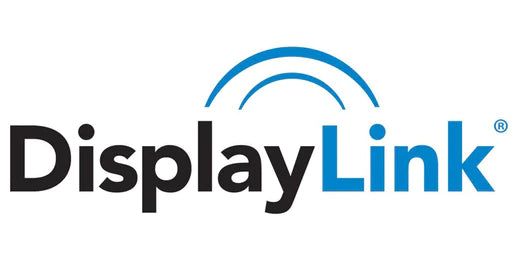Wenn Ihr DisplayLink-Produkt nicht mehr funktioniert oder nie funktioniert hat, führen Sie die folgenden Schritte aus, um zu versuchen und zu diagnostizieren, ob es sich um ein Hardwareproblem handelt.
Wenn Ihr Gerät nicht funktioniert, überprüfen Sie zunächst, ob das DisplayLink-Gerät von OS X erkannt wurde. Überprüfen Sie dazu, ob das DisplayLink-Gerät im Systembericht angezeigt wird. Um dies zu tun:
Wenn das Gerät angezeigt wird, aber immer noch nicht funktioniert, überprüfen Sie die Produkt-ID wie unten beschrieben.
Wenn das DisplayLink-Gerät im Systembericht angezeigt wird, aber immer noch nicht funktioniert, sollte die Produkt-ID (PID) überprüft werden, um sicherzustellen, dass das Gerät korrekt gestartet wurde.
Wenn die PID
Überprüfen Sie, ob das Gerät am USB-Bus erkannt wird
Wenn Ihr Gerät nicht funktioniert, überprüfen Sie zunächst, ob das DisplayLink-Gerät von OS X erkannt wurde. Überprüfen Sie dazu, ob das DisplayLink-Gerät im Systembericht angezeigt wird. Um dies zu tun:
- Wählen Sie „Über diesen Mac“ aus dem Apple-Menü in der oberen linken Ecke Ihres Hauptbildschirms
- Klicken Sie auf "Mehr Infos..."
- Bei Lion und höher: Klicken Sie auf „Systembericht…“
- Die Anwendung „Systeminformationen“ wird geöffnet
- Wählen Sie die USB-Informationen aus der Kategorie Hardware aus, wie im Screenshot gezeigt:

- Suchen Sie in der USB-Geräteliste das DisplayLink-Gerät.
- Trennen Sie alle Kabel vom Gerät, schließen Sie die Stromversorgung (falls erforderlich) und dann das USB-Kabel wieder an.
- Überprüfen Sie den USB-Anschluss mit einem anderen Gerät, um sicherzustellen, dass andere Geräte erkannt werden.
- Wenn Sie ein Wireless USB-Produkt verwenden, stellen Sie sicher, dass die Wireless USB-Treiber separat installiert werden. Die drahtlose USB-Verbindung ist nicht Teil der DisplayLink-Technologie und erfordert die Installation separater Treiber.
- Überprüfen Sie, ob das USB-Kabel mit anderen Geräten funktioniert.
- Wenn Sie ein USB-Bus-betriebenes Gerät verwenden, stellen Sie sicher, dass das Gerät an einen USB-Hub mit externer Stromversorgung angeschlossen ist (an den Hub sind ein USB-Kabel und ein Netzteil angeschlossen). Dadurch wird sichergestellt, dass das Gerät genügend Strom vom USB-Bus erhält.
- Probieren Sie den Adapter an einem anderen Computer aus.
Wenn das Gerät angezeigt wird, aber immer noch nicht funktioniert, überprüfen Sie die Produkt-ID wie unten beschrieben.
Überprüfen Sie die Produkt-ID des DisplayLink-Geräts
Wenn das DisplayLink-Gerät im Systembericht angezeigt wird, aber immer noch nicht funktioniert, sollte die Produkt-ID (PID) überprüft werden, um sicherzustellen, dass das Gerät korrekt gestartet wurde.
- Klicken Sie auf das Gerät im Systembericht, um es auszuwählen.
- Die Produkt-ID sollte in den Geräteeigenschaften angezeigt werden. Es wird ein Wert wie 0xXXXX sein, wobei XXXX ein beliebiger hexadezimaler Wert sein kann (0-9 oder af).

Wenn die PID
8060 oder 8080 ist, dann ist das Gerät nicht richtig hochgefahren. So stellen Sie das Gerät wieder her:- Alle Kabel abziehen
- Strom anschließen (falls erforderlich)
- Schließen Sie das USB-Kabel an
- Schließen Sie das Videokabel an